1、首先,在桌面上找到“此电脑”,右键单击,在弹出的下拉菜单中选择“属性”。如图:
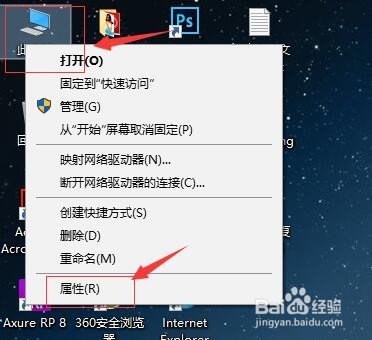
2、接着,在弹出的系统界面中,在左侧导航中找到“控制面板”。如图:

3、接着,进入控制面板,在控制面板中,找到“SmartAudio”,打开。如图:
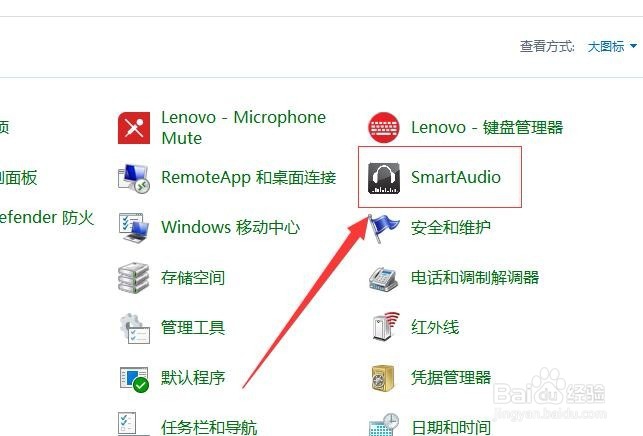
4、接着,在打开的“SmartAudio”界面中,在右侧,我们可以看到左右声道的设置界面。如图:

5、如果我们要设置左右声道的不同,只要把滑娄壶狩匈块往需要设置的方向移动即可,设置完成后,系统会自动保存,恢复默认只要把滑块移动到“0”的地方即可。如图:
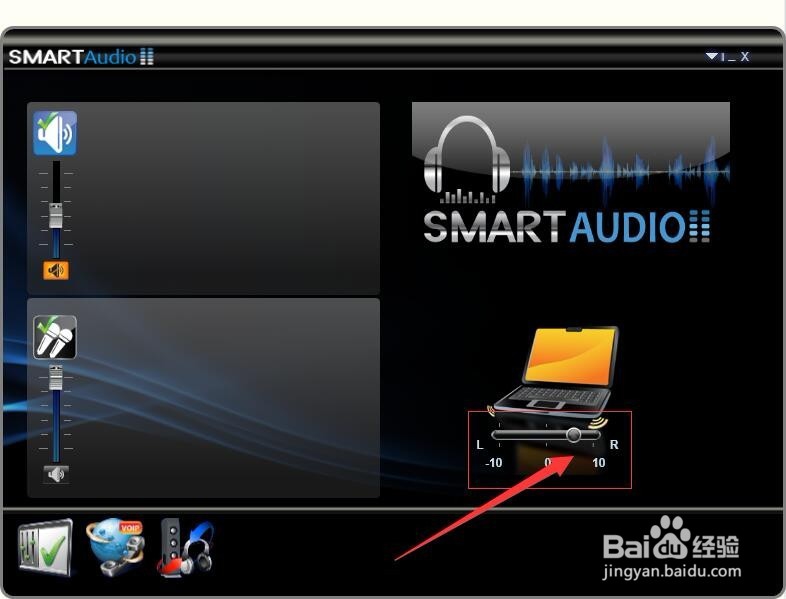
6、至此,ThinkPad S5 笔记本电脑如何设置左右声道教程分享结束。
